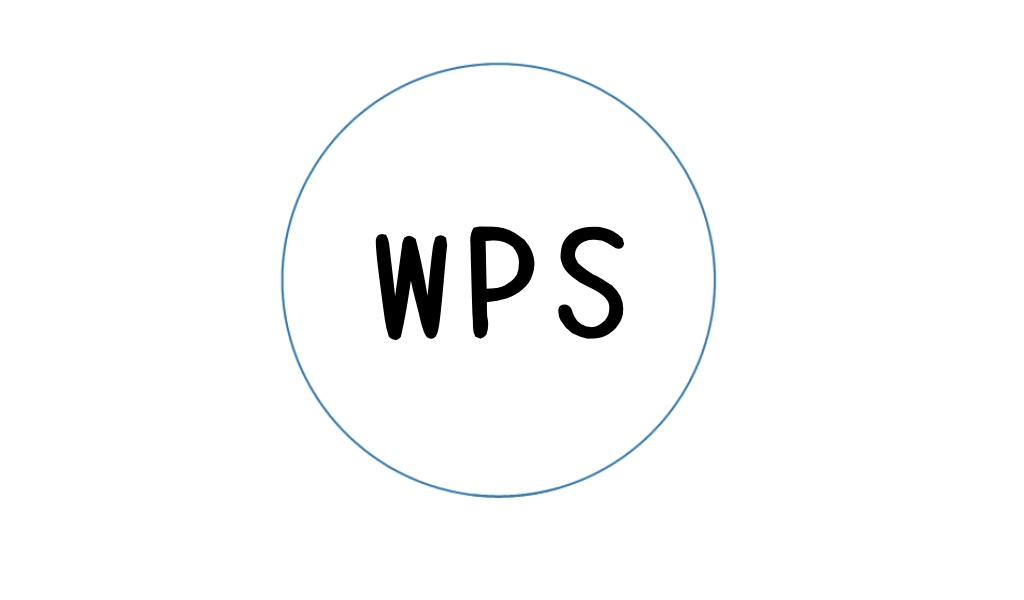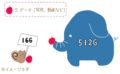端末によってプッシュボタンが対応していない場合はできませんが一度操作を覚えるとWi-Fi接続がめちゃくちゃ楽です。
AndroidでWPS接続
- ホーム画面の設定→Wi-Fiを選択
- Wi-Fi を「オン」に切り替える
- ネットワーク接続のその他(または3つの点々)を押す
- 詳細設定のWPS接続または、WPSプッシュボタンと書いてある所を選択
- 選択後ルーターのほうのWPSボタンを押す
これだけす。あとは自動で接続します。
Androidのzenfonを使って動画解説もしてます。
PCでの接続方法
Wi-Fiマーク(アイコン)を押す
ネットワーク(SSID)を選択
接続するを選択
パスワードを入力する所でルーターのほうのWPSボタンを押す
しばらくすると自動で接続されます
※古いPCだと非対応の場合があります。
手動でのやり方は
ホーム画面で「設定」→「Wi-Fi」をタップ
Wi-Fi を「オン」→ ネットワーク名(SSID)をタップ
ルーター裏面記載のパスワードを入力
で接続できます。手動のやり方はiPhoneもAndroidも大体同じです。

nemu
かんたんだね
iOS端末の場合、複数の端末を所持していてそれぞれ設定するのがめんどくさいという場合に他端末より共有することでWi-Fiの設定ができます。
「WPSボタンで iPhone複数端末を共有でWi-Fi接続する方法」で説明しています。